Steam Deck:如何运行 Sega Game Gear 游戏
Steam Deck 上畅玩世嘉 Game Gear 游戏:完整指南
世嘉 Game Gear 是 90 年代初期世嘉进军掌机市场,挑战任天堂 Game Boy 的短暂尝试。它凭借全彩显示屏和强大的功能,在当时可谓超前。它还拥有额外的功能,例如游戏卡带扩展以玩 Master System 游戏、将 Game Gear 变成迷你电视的电视调谐器等等。
Game Gear 的游戏库包含为其开发的游戏以及世嘉 Master System 游戏的直接移植版本,例如《刺猬索尼克》。尽管 Game Gear 没有任天堂设备的持久力,但借助 EmuDeck,其游戏可以在 Steam Deck 上运行。本指南将向您展示如何安装和使用 EmuDeck 并玩 Game Gear 游戏。
更新于 2025 年 1 月 8 日,作者 Michael Llewellyn:世嘉 Game Gear 掌机在许多方面都类似于 Steam Deck,因此在其上运行 Game Gear 游戏似乎非常合适。但是,EmuDeck 开发人员建议通过 Decky Loader 程序安装 Power Tools 以获得最佳性能。本指南包含安装 Decky Loader、Power Tools 插件以及维护与 Steam Deck 兼容性的步骤。
安装 EmuDeck 前的准备工作
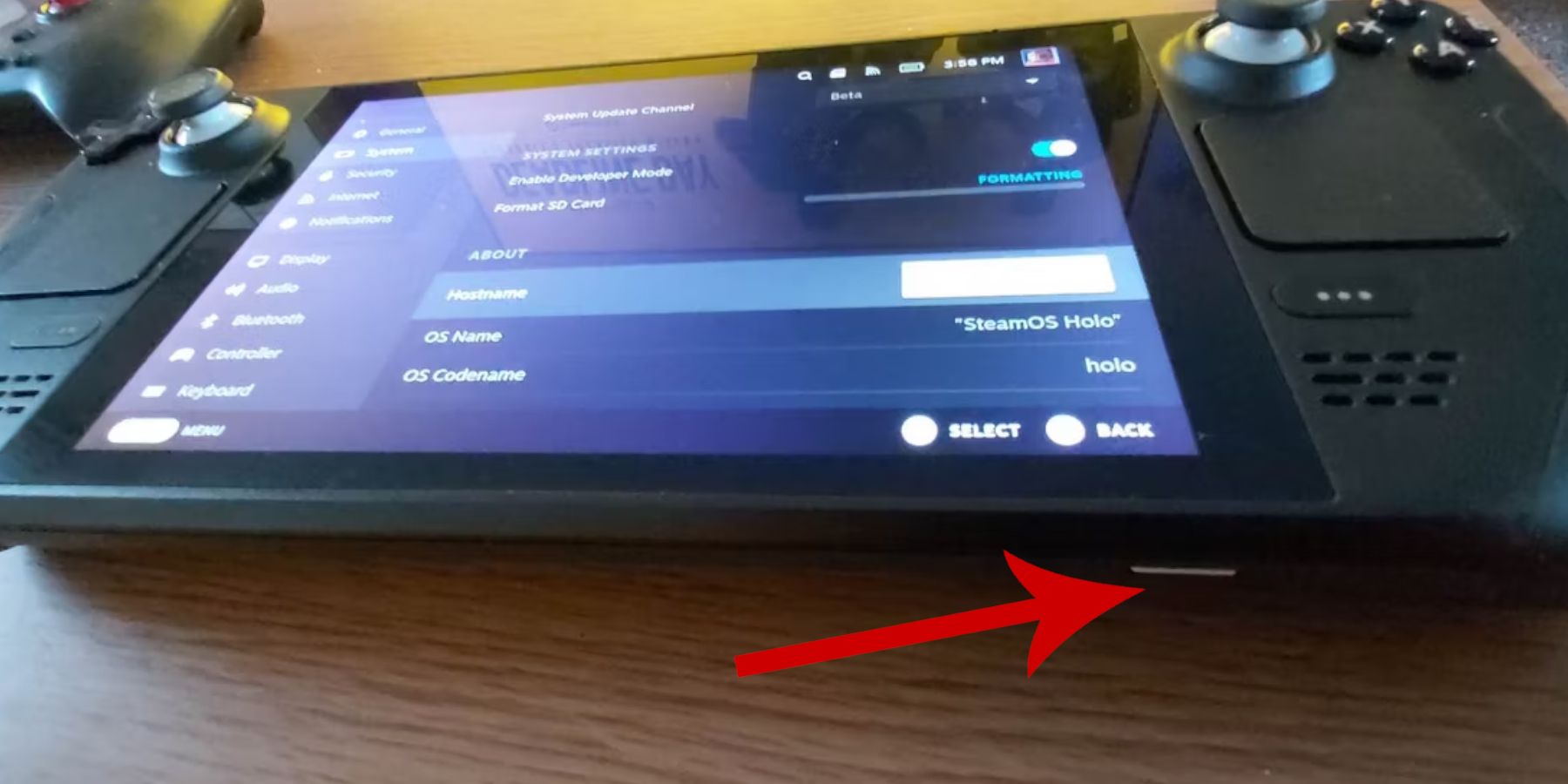 在尝试安装用于复古游戏的 EmuDeck 之前,您必须采取预防措施并准备一些工具。
在尝试安装用于复古游戏的 EmuDeck 之前,您必须采取预防措施并准备一些工具。
激活开发者模式
- 按下 Steam 按钮。
- 打开系统菜单。
- 在系统设置下,启用开发者模式。
- 查找新的开发者菜单。
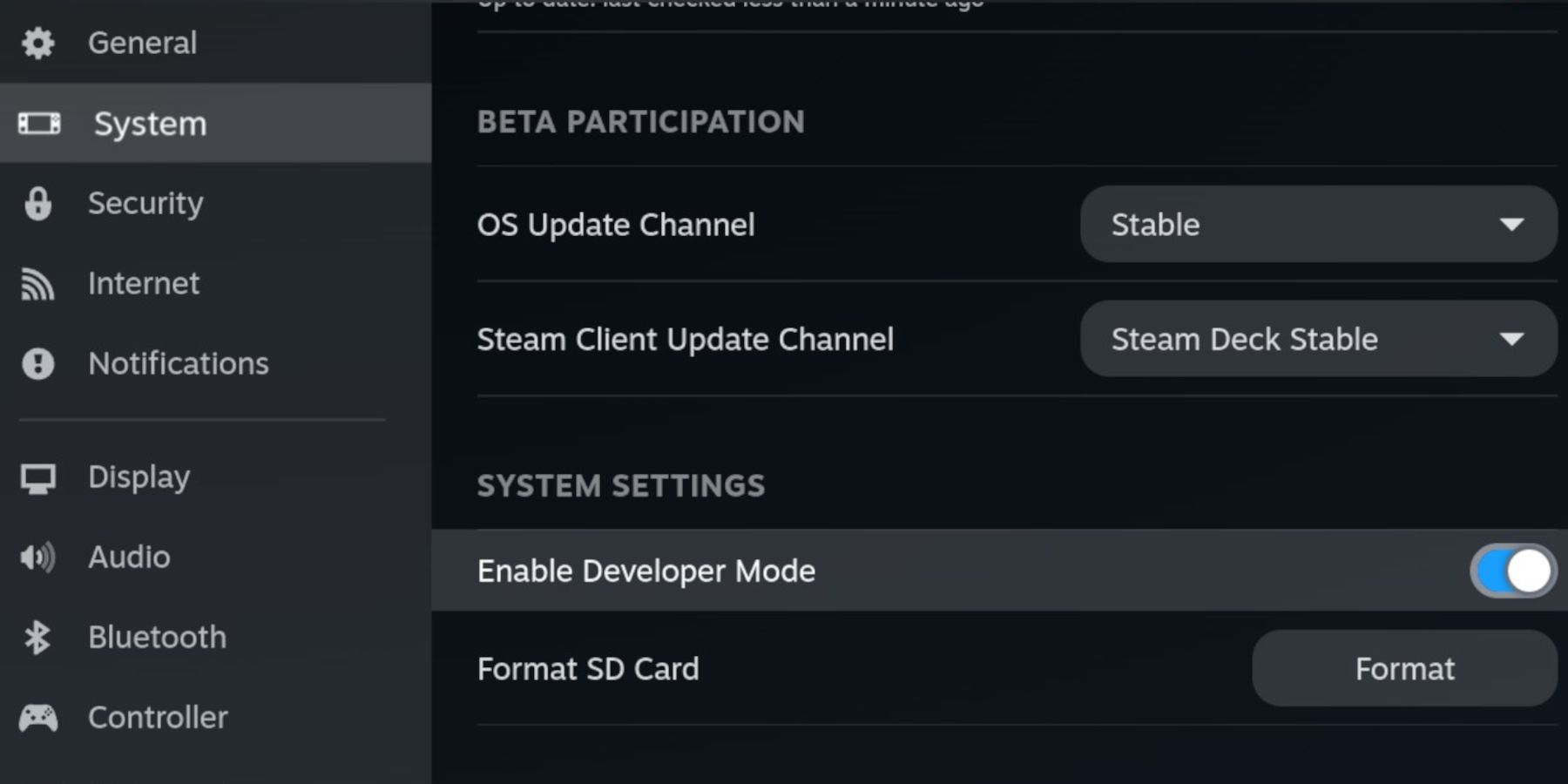 5. 在开发者菜单中,查找“其他”。
6. 启用 CEF 远程调试。
7. 再次按下 Steam 按钮。
8. 打开电源菜单并重启 Steam Deck。
5. 在开发者菜单中,查找“其他”。
6. 启用 CEF 远程调试。
7. 再次按下 Steam 按钮。
8. 打开电源菜单并重启 Steam Deck。
推荐物品
- 需要外部存储方法来安装模拟器和 ROM。因此,A2 MicroSD 卡对于将游戏和模拟器存储在内部 SSD 之外至关重要,以便为官方 Steam 游戏和应用程序保留空间。
- 或者,作为 SD 卡的替代方案,可以使用外部硬盘驱动器,但您需要将 Steam Deck 连接到 Steam Deck 底座。
- 键盘和鼠标可以更轻松地传输文件并搜索封面图片和游戏。
- 合法拥有 Game Gear ROM。您可以复制您拥有的游戏。
在 Steam Deck 上安装 EmuDeck
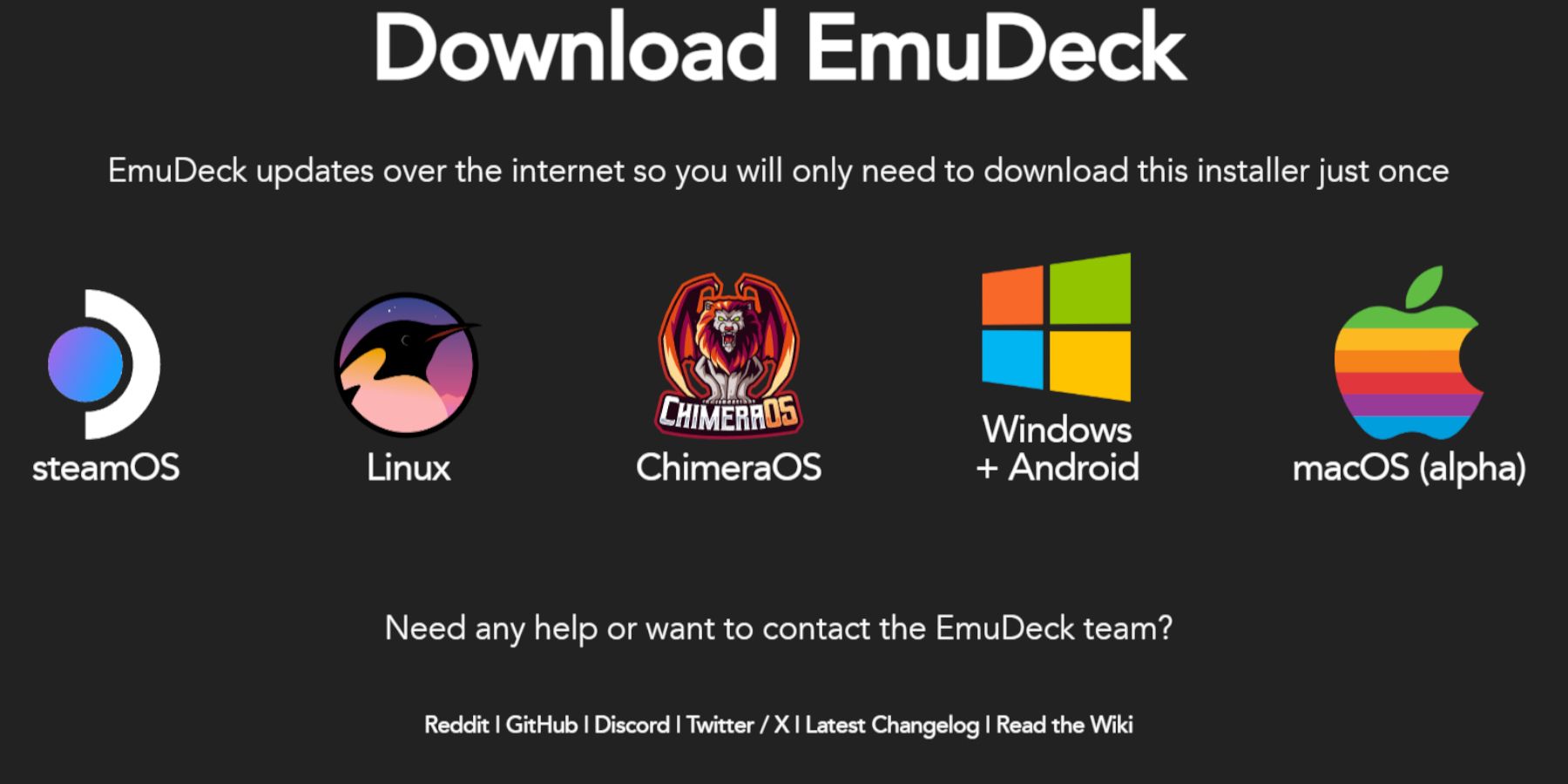 Steam Deck 设置好用于模拟器和复古游戏后,就可以下载并安装 EmuDeck 程序了。
Steam Deck 设置好用于模拟器和复古游戏后,就可以下载并安装 EmuDeck 程序了。
- 按下 Steam 按钮。
- 打开电源菜单并选择“切换到桌面模式”。
- 安装并打开您选择的浏览器。
- 打开 EmuDeck 网站并点击“下载”以访问 EmuDeck 程序。
- 选择 Steam OS 版本,然后选择“自定义安装”。
- 在 EmuDeck 安装屏幕中,选择名为“Primary”的 SD 卡映像。
- 您可以安装所有模拟器,也可以选择 RetroArch、Emulation Station 和 Steam Rom Manager,然后点击“继续”。
- 启用“自动保存”。
- 跳过接下来的几个屏幕,然后选择“完成”以完成安装。
快速设置
- 打开 EmuDeck 程序,然后在左侧菜单面板中访问“快速设置”。
- 确保“自动保存”功能已开启。
- 启用“控制器布局匹配”。
- 将“世嘉经典 AR”更改为 4:3。
- 启用“LCD 手持设备”。
传输 Game Gear ROM 和 Steam ROM Manager
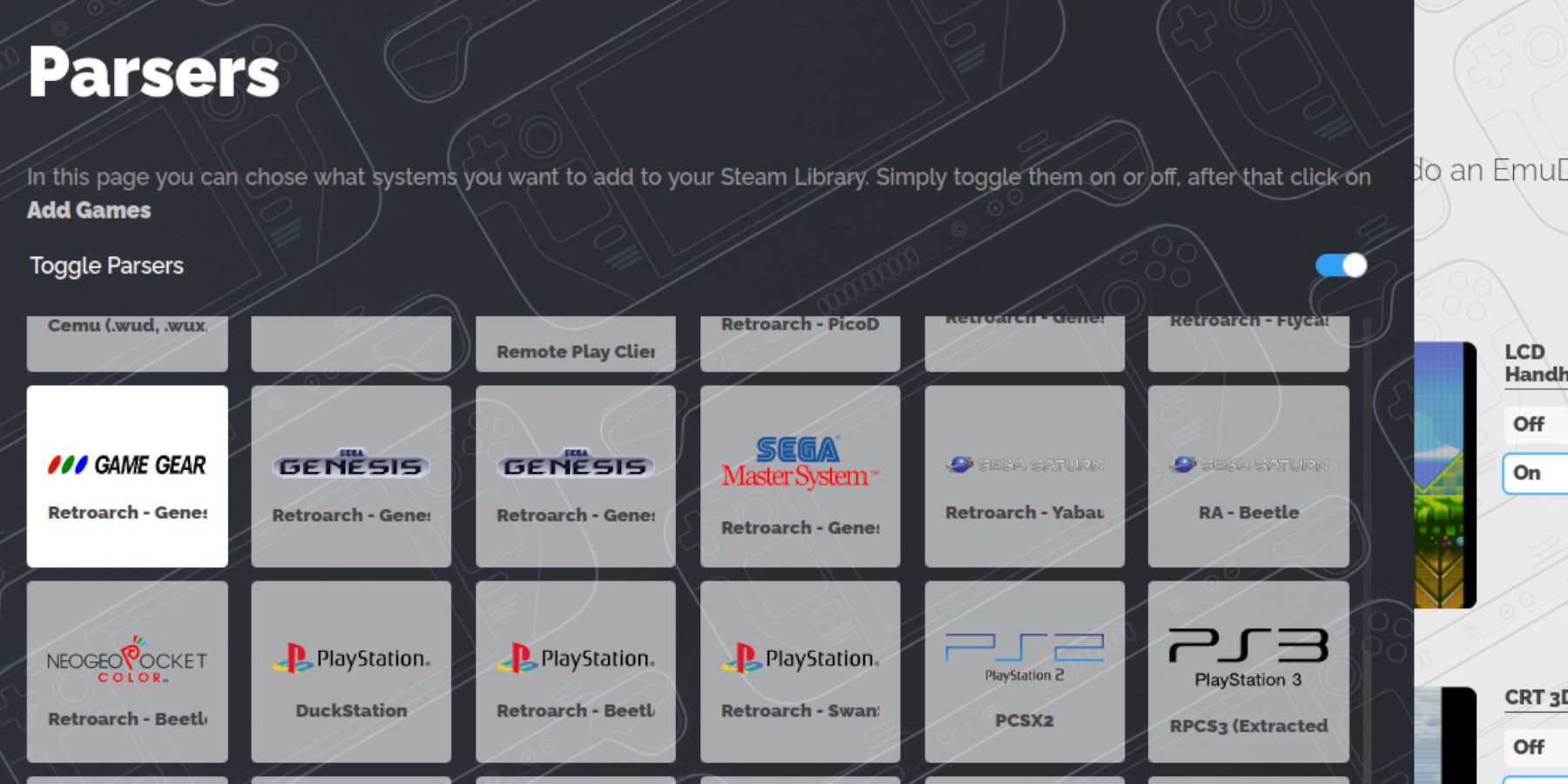 现在是时候将您的 Game Gear ROM 传输到正确的文件夹中,并将它们添加到 Steam Deck 的库中,以便您可以在游戏模式下玩它们了。
现在是时候将您的 Game Gear ROM 传输到正确的文件夹中,并将它们添加到 Steam Deck 的库中,以便您可以在游戏模式下玩它们了。
传输 ROM
- 在桌面模式下,打开 Dolphin 文件管理器。
- 在“可移动设备”下打开“Primary”。
- 打开“Emulation”文件夹。
- 选择“ROMs”并打开“gamegear”文件夹。
- 将您的 ROM 传输到该文件夹。
Steam ROM Manager
- 重新打开 EmuDeck 程序。
- 从左侧菜单面板打开 Steam ROM Manager。
- 点击“是”以关闭 Steam 客户端。
- 在“欢迎使用 SRM!”页面上点击“下一步”。
- 在“解析器”屏幕上选择 Game Gear 图标。
- 选择“添加游戏”。
- 然后在“将您的游戏添加到 Steam”页面上选择“解析”。
- 检查封面图片是否到位,然后选择“保存到 Steam”。
修复 EmuDeck 上缺少的封面图片
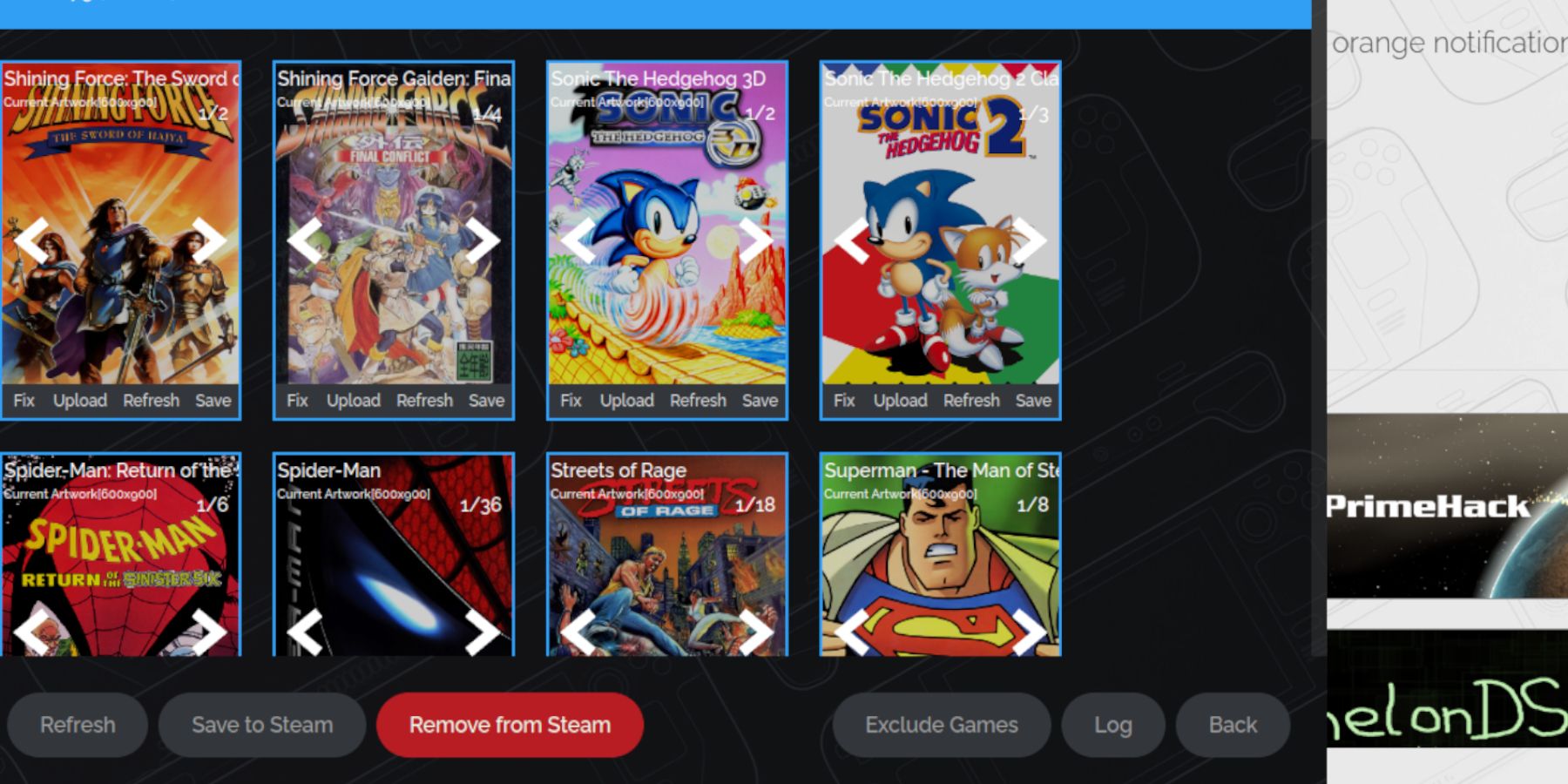 一些复古游戏,Steam ROM Manager 可能难以找到您喜爱的 Game Gear 游戏及其封面图片。请按照以下步骤修复 Steam Deck 上缺少的封面图片。
一些复古游戏,Steam ROM Manager 可能难以找到您喜爱的 Game Gear 游戏及其封面图片。请按照以下步骤修复 Steam Deck 上缺少的封面图片。
- 如果封面图片不正确或丢失,请点击“修复”。
- 在“修复封面图片和标题”搜索栏中键入游戏的标题。
- 引擎应该会为您提供游戏封面图片的选择。
- 点击图片,选择“保存并关闭”,然后选择“保存到 Steam”。
检查 ROM 的标题前是否有任何数字。Steam ROM Manager 将读取标题前的数字,并且无法检测到正确的封面图片。右键点击 ROM,选择“重命名”,然后删除数字。
上传缺少的封面图片
- 打开桌面模式。
- 使用浏览器搜索缺少的游戏封面图片。
- 点击图片搜索,并将封面图片保存到 Steam Deck 上的“图片”文件夹。
- 重新打开 EmuDeck 程序。
- 运行 Steam Rom Manager。
- 点击游戏框架上的“上传”。
- 打开“图片”文件夹并选择新的封面图片。
- 选择“保存并关闭”。
- 然后点击“保存到 Steam”。
在 Steam Deck 上玩 Game Gear 游戏
现在是时候从 Steam Deck 的游戏模式中找到并访问您的 Game Gear 游戏,并调整设置,以便它们能够顺利运行。
- 从 Steam Deck 的桌面背景返回游戏模式。
- 按下 Steam 按钮。
- 访问“库”菜单。
- 按下 R1 按钮以访问新的“收藏”选项卡。
- 打开 Game Gear 窗口。
- 选择您的游戏并选择“播放”。
性能设置
Steam Deck 通常默认为 30 FPS,这会导致 Game Gear 游戏出现严重的减速和声音问题。请按照以下步骤修复帧率:
- 按下 QAS 按钮(右触控板下方带有三个点的按钮)。
- 选择“性能”。
- 在“性能设置”下,启用“使用每个游戏的配置文件”。
- 然后将“帧限制”提高到 60 FPS。
安装 Steam Deck 的 Decky Loader
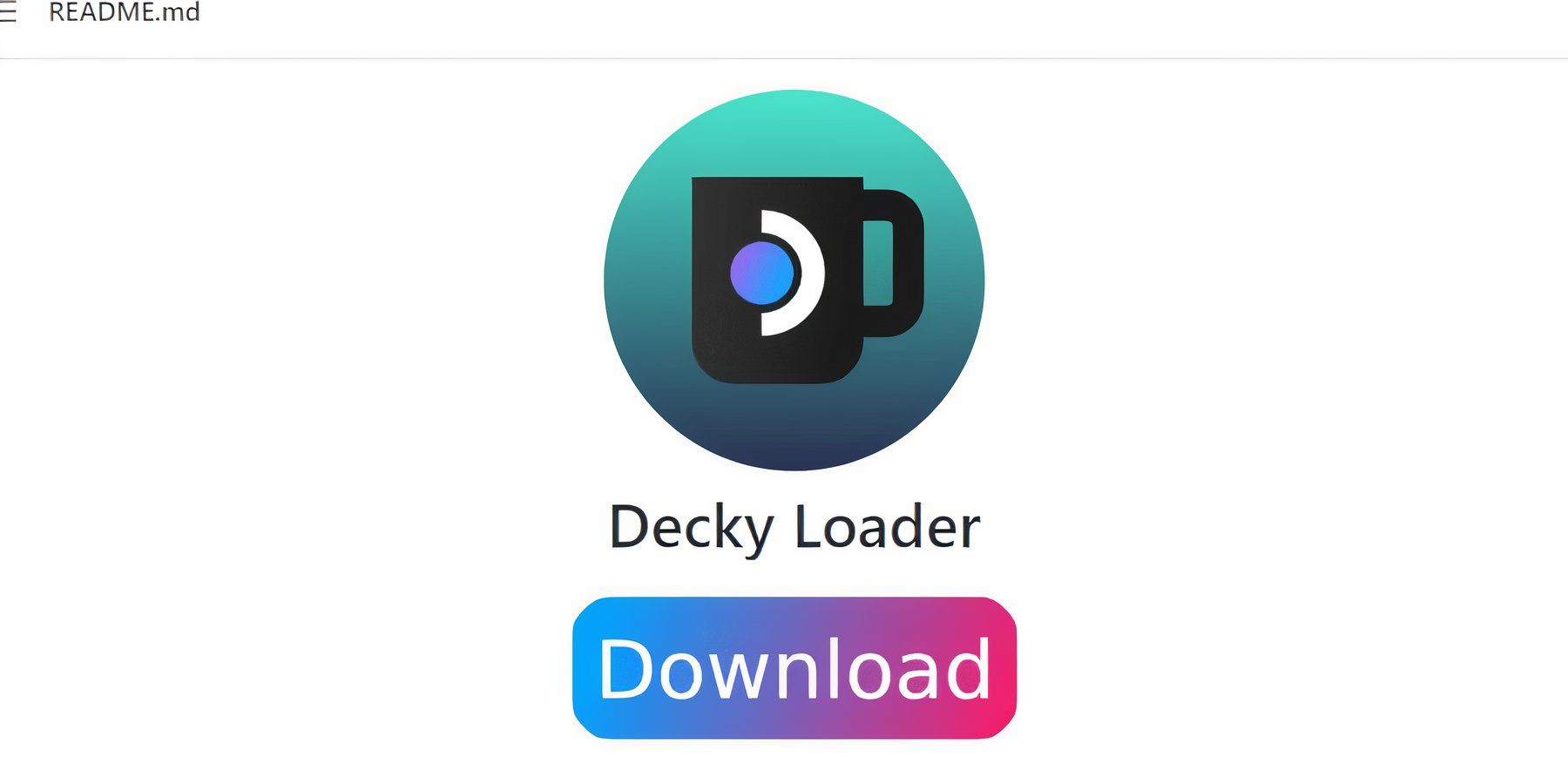 以上设置将增强世嘉游戏在 Steam Deck 上的性能。但是,通过 Decky Loader 安装 Power Tools 将提供对 SMT 和附加功能的更多控制。请按照以下步骤操作并在您的 Steam Deck 上安装它们。
以上设置将增强世嘉游戏在 Steam Deck 上的性能。但是,通过 Decky Loader 安装 Power Tools 将提供对 SMT 和附加功能的更多控制。请按照以下步骤操作并在您的 Steam Deck 上安装它们。
- 您可以连接键盘和鼠标以方便导航。或者,按下 Steam 按钮和 X 以打开屏幕键盘,并将触控板用作鼠标。
- 通过按下 Steam 按钮、打开电源菜单和“切换到桌面模式”来确保 Steam Deck 处于桌面模式。
- 在桌面模式下打开浏览器,然后导航到 GitHub Decky Loader 页面。
- 点击页面下方的“下载”大型图标以开始下载。
- 下载完成后,双击启动器并选择“推荐安装”。
- 安装完成后,在游戏模式下重新启动 Steam Deck。
安装 Power Tools 插件
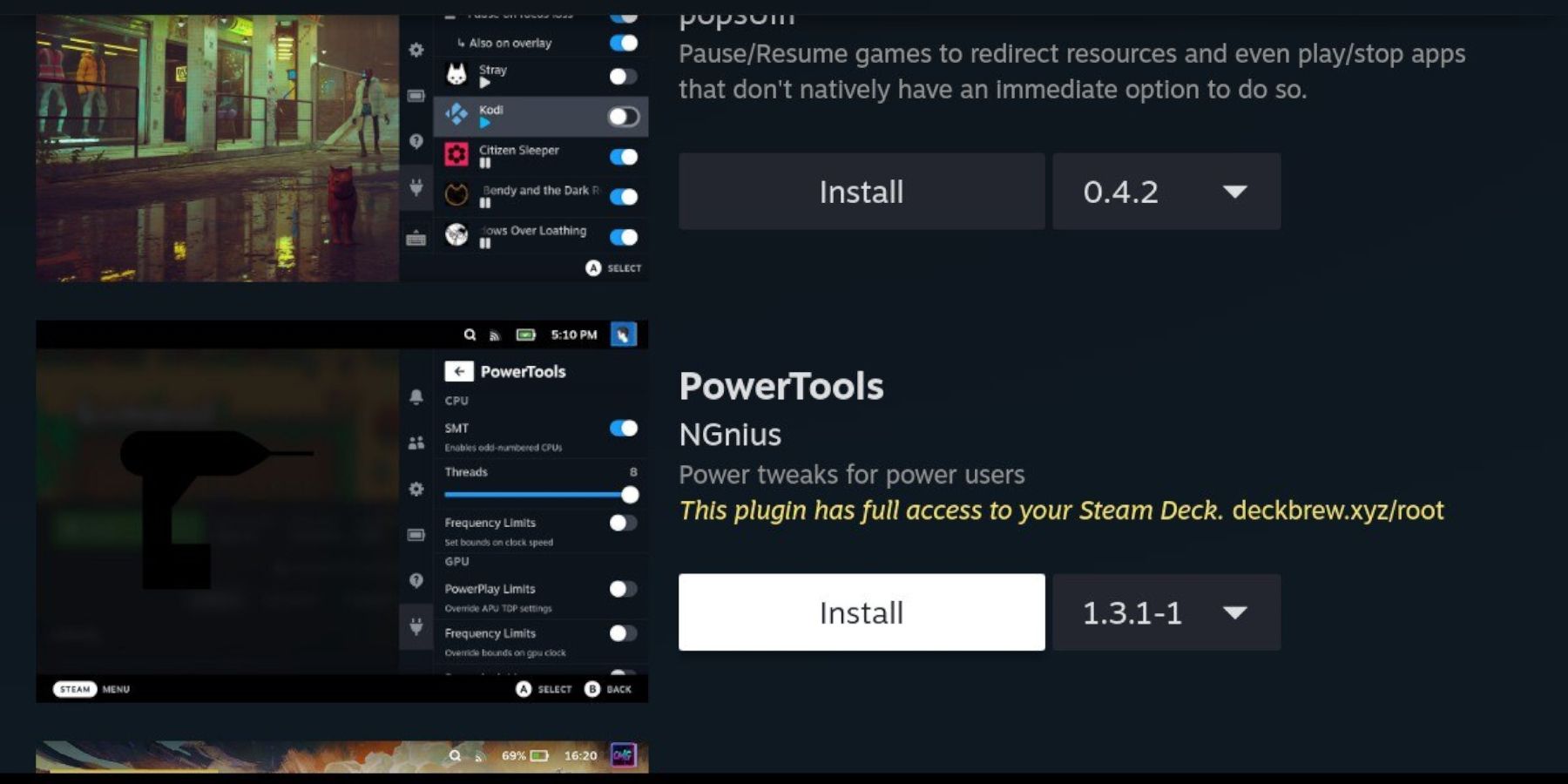 安装 Decky Loader 后,可以使用以下步骤安装 Power Tools 插件:
安装 Decky Loader 后,可以使用以下步骤安装 Power Tools 插件:
- 在 Steam Deck 的游戏模式下,按下右触控板下方的快速访问菜单 (QAM) 按钮。
- 点击右侧菜单底部的新插件图标。
- 打开 Decky Loader 菜单顶部的商店图标。
- 在 Decky 商店中,找到 Power Tools 插件并安装它。
模拟游戏中 Power Tools 的设置
- 按下 Steam 按钮。
- 选择“库”并打开“收藏”选项卡以找到并播放世嘉 Game Gear 游戏。
- 按下 QAM 按钮,打开 Decky Loader,然后选择 Power Tools 菜单。
- 关闭 SMT。
- 将线程数调整为 4。
- 首先,按下 QAM 按钮,然后通过选择小型电池图标打开“性能”菜单。
- 启用“高级视图”。
- 然后启用“手动 GPU 时钟控制”。
- 将 GPU 时钟频率提高到 1200。
- 最后,启用“每个游戏的配置文件”以保存各个游戏的这些设置。
修复 Steam Deck 更新后的 Decky Loader
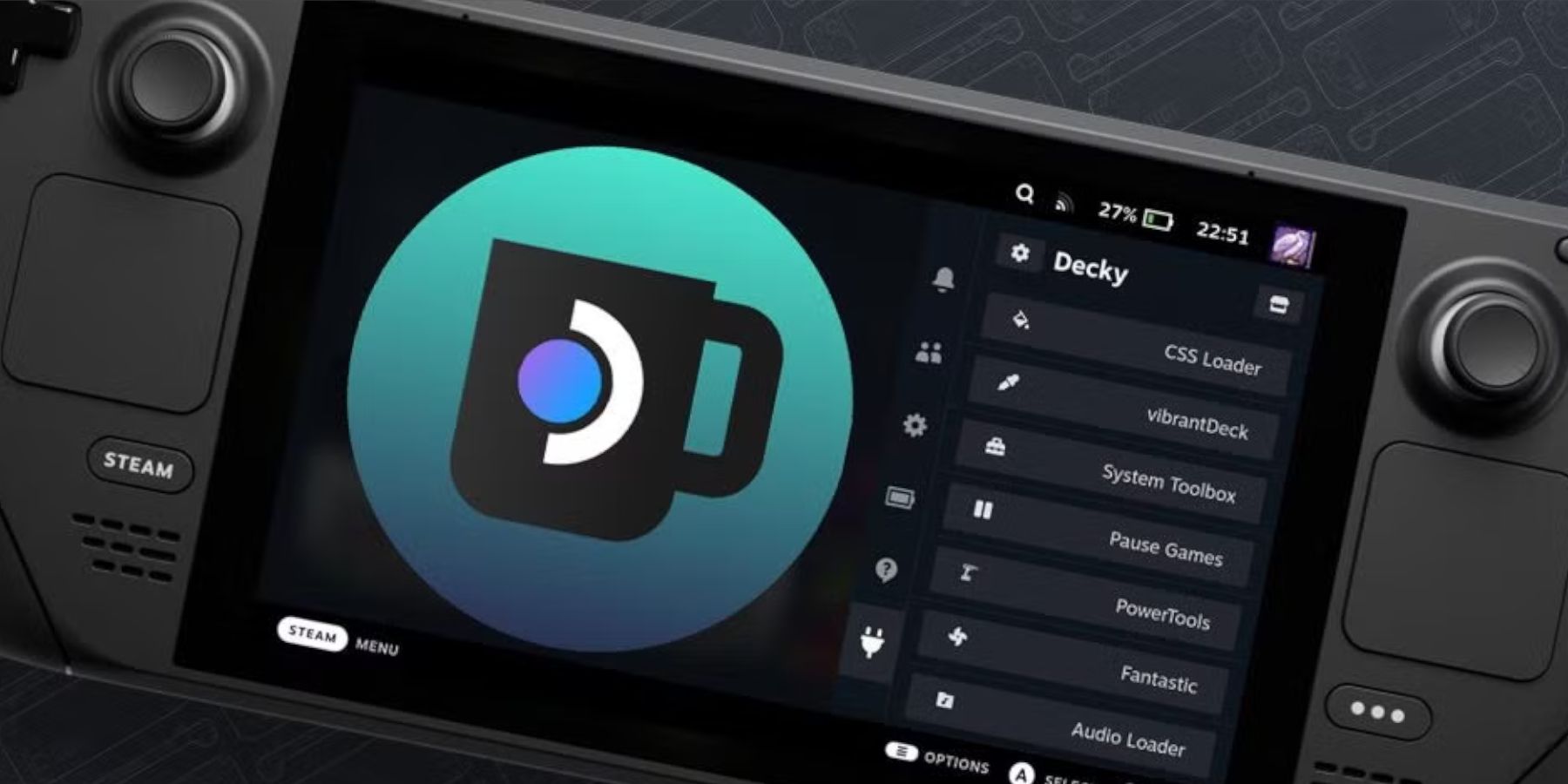 重大的 Steam Deck 更新可能会从您的 QAM 中删除 Decky Loader 应用程序,使其无法访问。值得庆幸的是,可以通过以下步骤恢复它,并保持其设置不变:
重大的 Steam Deck 更新可能会从您的 QAM 中删除 Decky Loader 应用程序,使其无法访问。值得庆幸的是,可以通过以下步骤恢复它,并保持其设置不变:
- 从电源菜单切换到桌面模式。
- 然后在 Steam Deck 在桌面模式下重新启动后打开浏览器。
- 打开 Decky Loader GitHub 页面并点击“下载”图标。
- 选择“执行”,不要选择“打开”。“打开”将重置您的安装并删除您的设置。
- 在提示符中输入您的 sudo 密码。如果您尚未创建 sudo 密码,请按照屏幕上的说明设置一个新密码。选择一个难忘的密码,并记下它以备将来安装使用。
- 安装完成后,关闭 Steam Deck 并以游戏模式重新启动它。
- 按下 QAM 按钮,然后打开 Decky Loader 应用程序,您将发现您的 Decky Loader 应用程序已恢复到之前的状态。
这就是在 Steam Deck 上添加和玩 Game Gear 游戏并提高其性能所需的一切。

-
1

2024 年 Google Play 大奖获奖者包括 爆裂小队、崩坏:星穹铁道 等
Jan 09,2025
-
2

Dodgeball Dojo 是一款适合家庭游玩、受动漫启发的全新纸牌游戏,即将登陆 iOS 和 Android
Jan 12,2025
-
3

Animal Crossing: Pocket Camp 已完成 - 在哪里种植零食
Jan 08,2025
-
4

科幻旅居迎来小镇周年纪念日
Dec 12,2024
-
5

小龙斯派罗差点在《古惑狼 5》中饰演可玩角色
Dec 11,2024
-
6

《智龙迷城》与三丽鸥角色推出全新合作
Dec 10,2024
-
7

Ace Force 2:沉浸式视觉效果、动态角色库
Dec 10,2024
-
8

KartRider Rush+ 第 27 季即将推出,主角来自三国时代的骑手!
Jan 05,2025
-
9

Palworld 解决了交换机端口的可能性
Dec 12,2024
-
10

Carrion 一款让你狩猎、消费和进化的反向恐怖游戏即将登陆手机!
Dec 30,2024
-
下载

Bulma Adventure 2
休闲 / 57.55M
更新日期: Mar 09,2024
-
下载

!Ω Factorial Omega: My Dystopian Robot Girlfriend
休闲 / 245.80M
更新日期: Sep 10,2024
-
下载

IDV - IMAIOS DICOM Viewer
时尚生活 / 89.70M
更新日期: Nov 17,2024
-
4
FrontLine II
-
5
Granny Multiplayer Horror
-
6
Agent J
-
7
Wood Games 3D
-
8
Red Room – New Version 0.19b
-
9
KINGZ Gambit
-
10
ALO SUN VPN














